Маршрутизаторы необходимы для предоставления беспроводного Интернета в различных средах. Большинство маршрутизаторов требуют очень небольшой конфигурации во время установки, чтобы заставить их работать. После того, как вы получите доступ к общему пользовательскому интерфейсу маршрутизаторов и устанавливаете SSID и пароль, ваша беспроводная сеть готова к использованию. Если любопытство вступит во владение, и вы ориентируетесь по различным настройкам маршрутизатора, вы столкнетесь с различными режимами работы, которые усиливают связь в разных ситуациях.
В этой статье кратко обсуждаются различные режимы операции, с которыми вы можете столкнуться, и то, что они делают. Кроме того, мы определим подходящее время и ситуации, которые каждый режим служит лучше всего.
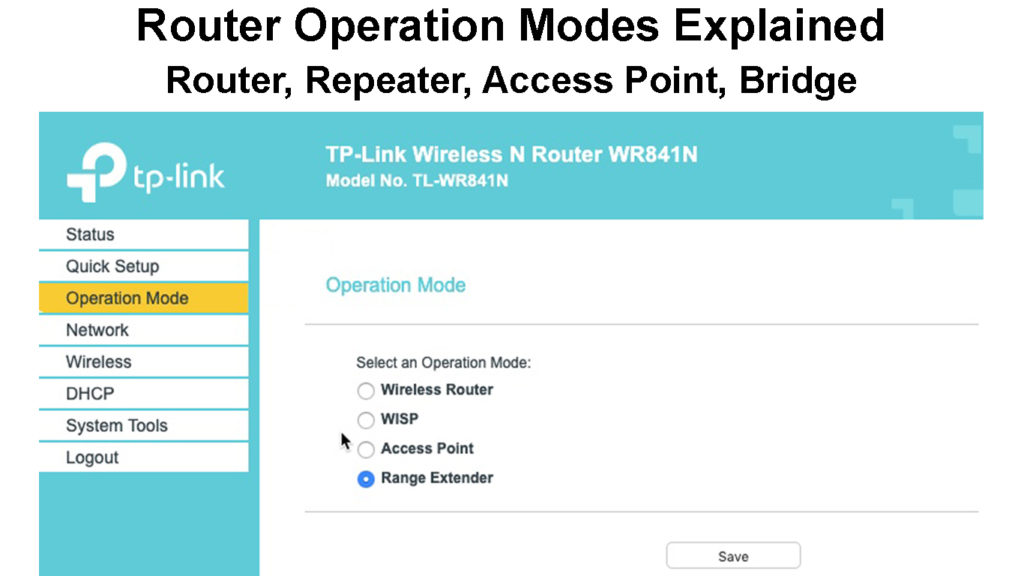
1. Режим маршрутизатора
Режим маршрутизатора (также режим беспроводного маршрутизатора) - это режим работы по умолчанию на многих маршрутизаторах . Когда маршрутизатор находится в этом режиме, он облегчает соединение для ваших устройств с Интернетом.
С другой стороны, он превращает широкую сеть (WAN) в локальную сеть (LAN) для всех устройств дома.
WAN - это обширная компьютерная сеть на больших расстояниях, а LAN - это компьютерная сеть в локализованной области, например, дома или офиса.
Следовательно, ваш маршрутизатор может анализировать входящие и исходящие данные, и, с помощью IP -адресов , направить их именно туда, куда они должны идти.
Если у вас есть только один маршрутизатор в вашем доме, это идеальный режим для него. Таким образом, маршрутизатор может предоставлять доступ к Интернету по беспроводной связи или через Ethernet на все устройства. Режим маршрутизатора также идеально подходит, если вы являетесь пользователем маршрутизатора.
2. Режим повторителя
В режиме повторителя ваш маршрутизатор работает только для расширения диапазона вашего беспроводного сигнала с другого маршрутизатора или точки доступа.
В этом режиме маршрутизатор получает сигнал Wi-Fi и ретрансмирует его , тем самым увеличивая диапазон. Вам понадобится MAC -адрес первичного маршрутизатора, чтобы вы могли по беспроводной связи связать их и позволить вторичному маршрутизатору расширить сигнал.
Этот режим требует, чтобы у вас была точка доступа или два маршрутизатора, где можно будет повторять сигнал .
Repeaters-это устройства, созданные для выполнения расширения лишь диапазона сигналов Wi-Fi . Большинство точек доступа также могут выступать в качестве ретрансляторов.
Обратите внимание, что, насколько этот режим позволит расширить диапазон сигналов , он значительно повлияет на скорость сети . Чем больше ретрансляторов/маршрутизаторов между основным источником беспроводного сигнала, тем медленнее будет ваше беспроводное соединение.
Видеоурок - с использованием маршрутизатора в режиме ретранслятора
https://www.youtube.com/watch?v=efeziyq-ea0
3. Режим точки доступа (AP)
По сути, маршрутизаторы обеспечивают проводные и беспроводные соединения. Однако в режиме точки доступа , также известном как режим беспроводного клиента, маршрутизатор только обеспечивает беспроводное соединение.
Режим предназначен для обеспечения беспроводной связи на проводных соединениях; Следовательно, за одним в режиме AP обычно существует маршрутизатор/шлюз. Оба маршрутизатора подключаются через Ethernet, а в режиме AP передает беспроводной сигнал.
Разница между маршрутизатором Wi-Fi и точкой беспроводной точки доступа
В этом режиме маршрутизатор действует как переключатель, который обеспечивает беспроводное соединение в сети, которая ранее не имела. Маршрутизатор режима AP просто обеспечивает беспроводное соединение, в то время как маршрутизатор/модем за ним обрабатывает все другие процессы.
Точка доступа также может быть гаджетом, созданным для обеспечения беспроводного соединения в проводной сети.
Подумайте о том, чтобы получить фактическую точку доступа, поскольку они сделаны и явно настроены для обеспечения беспроводного подключения. AP также может иметь дополнительные функции, которые не будет маршрутизатора в режиме AP.
Маршрутизатор в режиме AP также может использоваться для расширения беспроводных сигналов или создания дополнительных беспроводных сетей.
Рекомендуемое чтение:
- Что такое панорамный Wi-Fi?
- Не могу подключиться к McDonalds Wi-Fi (что делать?)
- MyFiosGateway не в безопасности (я должен беспокоиться?)
Поскольку APS питается соединением Ethernet , маршрутизатор в режиме AP может улучшить беспроводную связь. Если вы настраиваете все точки беспроводного доступа с одним и тем же SSID и паролем, ваши устройства могут подключаться к наиболее прочному беспроводному сигналу, как в сетчатой сети (без детали ИИ).
Режим AP также может пригодиться, если у первичного маршрутизатора есть проблемы с беспроводной связностью. Просто добавьте маршрутизатор, который поддерживает режим AP и вступит во владение.
Не забудьте проверить руководство, прежде чем включить режим AP, если существуют дополнительные настройки конфигурации, которые требуют обновления.
Режим AP более быстрее, чем режим повторителей, поскольку режим AP источняет свой сигнал с использованием Ethernet, что снижает деградацию сигнала.
Видеоурок - превращение маршрутизатора в точку доступа
4. Мост -режим
Режим Bridge отключает первичный перевод адреса сети маршрутизаторов (NAT), поэтому вторичный маршрутизатор может вступить во владение. Следовательно, в режиме моста только вторичный маршрутизатор подключается к первичному маршрутизатору, и все другие устройства подключаются к вторичному маршрутизатору.
NAT - это метод отображения нескольких частных IP -адресов с одним публичным IP -адресом. Эта функция необходима для преобразования IP, особенно в системах, которые используют IPv4.
Если бы оба маршрутизатора оставались для проведения NAT, возникнет двойная проблема NAT, что привело бы к проблемам подключения к службам VoIP, онлайн -играм и пересылке портов .
Режим Bridge очень важен при использовании двух маршрутизаторов в одной и той же сети или добавления сети сетки в ваш основной маршрутизатор.
Режим моста важен, так как он позволяет вторичному маршрутизатору передавать данные в первичный маршрутизатор, поскольку основной маршрутизатор действует как мост между Интернетом и вторичным маршрутизатором.
Режим Bridge позволяет вам использовать расширенные функции маршрутизатора без необходимости удалять основной маршрутизатор. Некоторые интернет -провайдеры требуют, чтобы вы связывались с ними, чтобы они могли включить мост -режим с конца.
Использование маршрутизатора в режиме беспроводного моста
5. Режим WISP
Режим беспроводного интернет -провайдера (WISP) также известен как клиент WISP.
После активации режим Wisp заставляет ваши маршрутизаторы WAN Port беспроводным портом, все еще используя NAT.
Следовательно, после включения ваш маршрутизатор может подключиться к другой беспроводной сети. После подключения он может обеспечить Ethernet и беспроводные соединения с устройствами в вашем доме. Следовательно, режим Wisp использует ваш беспроводной адаптер в качестве порта WAN и клиента.
Wisp идеально подходит в сельских условиях, где интернет -инфраструктура не является надежной. Режим позволяет пользователям подключать свои маршрутизаторы с общественными горячими точками или фиксированными беспроводными сетями, предоставленными их интернет -провайдером.
WISP имеет недостаток увеличения задержки сети ; Поэтому рассмотрим другие режимы и используйте WISP, только если нет другого варианта.
Использование маршрутизатора Wi-Fi в режиме WISP
6. Система беспроводной распределения (WDS)
Режим WDS позволяет вашему маршрутизатору подключаться к другим маршрутизаторам Wi-Fi Radio Wireless. После установления режим позволяет обмен файлами между сетями на относительно больших расстояниях, таких как между или через этажи.
Это удобно для тех, кто живет в многоквартирных зданиях и желает беспроводного обмена интернетом, в то время как каждый имеет административный доступ к своим сетям.
В итоге
Режимы работы маршрутизатора могут быть довольно сложными, особенно если вы новичок в маршрутизаторах . Но как только вы поймете их, режимы оптимизируют вашу домашнюю сеть. Некоторые режимы, такие как AP, мост и режим ретранслятора, могут помочь вам использовать старые или праздничные маршрутизаторы вместо того, чтобы тратить на новые устройства, которые выполняют те же функции.
Если вы столкнетесь с какими -либо проблемами при использовании режимов маршрутизатора выше, сбросите маршрутизатор и попробуйте настроить его снова. Вы также можете проконсультироваться с руководством пользователя или веб -сайта производителей, чтобы получить помощь, специфичную для вашей модели маршрутизатора.
